Tänään katsotaan Kodi: n EarthCam-lisäosa. Ja vaikka luokittelu voi olla vaikeaatämä lisäosa, koska se on melko ainutlaatuinen, se on sekä mielenkiintoinen että outo. Lyhyesti sanottuna, tämä lisäosa antaa sinun käyttää live-syötteitä kameroista, jotka ovat asentaneet sen kaikenlaisiin paikkoihin ympäri maailmaa. Jotkut näkevät sen tapana matkustaa käytännöllisesti kodin mukavuudesta, toiset sitä mieltä, että se on jonkin verran “tirkistelijä”. Minusta henkilökohtaisesti se on hauskaa. Se on vain viihdyttävä tapa tappaa jonkin aikaa.

Tässä artikkelissa esitetään vaiheittaiset ohjeethanki ja asenna lisäosa. Otamme sinut myös kiertueelle, jos sen pääpiirteet ja ”nähtävyydet” ovat. Ja jos pidät live-kameroista, ilmoitamme sinulle muista live-kameroiden vaihtoehdoista.
Suojauksesi käyttäessäsi Kodia - Käytä VPN: tä
Internet-palveluntarjoajasi voi seuratatoimintaa sen varmistamiseksi, ettet riko heidän käyttöehtojaan. Ja jos he epäilevät sinun tekevän, he saattavat reagoida hidastamalla nopeuttasi, lähettämällä sinulle tekijänoikeusrikkomusilmoituksia tai mikä pahempaa, keskeyttämällä palvelusi. Näiden häirintöjen välttämiseksi suosittelemme VPN: n käyttöä aina, kun käytät Kodia. VPN salaa tietosi tavalla, jota kukaan ei voi lukea, suojaten yksityisyyttäsi. Bonuksena VPN antaa sinun käyttää geo-estettyä sisältöä naamioimalla sijaintisi.
On melko harvat VPN-toimittajat, joista valita, mikä tekee valinnasta pelottava tehtävä. On useita tärkeitä tekijöitä, jotka on otettava huomioon valittaessa VPN-toimittajaasi. Heidän keskuudessaan, nopea yhteysnopeus puskuroinnin välttämiseksi kirjautumattomuuskäytäntö yksityisyyden suojaamiseksi, ei käyttörajoituksia käyttää mitä tahansa sisältöä täydellä nopeudella ja laitteellesi saatavilla oleva ohjelmisto.
Kodi: n paras VPN: IPVanish

Olemme Addictive Tips -yrityksessä testanneet useita VPN-verkkoja ja yksi, jota suosittelemme Kodi-käyttäjille IPVanish. Palvelimilla ympäri maailmaa, ei nopeuden rajoitusta tai kuristinta, rajoittamaton kaistanleveys, rajoittamaton liikenne, tiukat kirjautumattomat käytännöt ja asiakasohjelmisto, joka on saatavana useimmille alustoille, IPVanish on kaikki mitä tarvitset.
IPVanish tarjoaa 7 päivän rahat takaisin -takuun, mikä tarkoittaa, että sinulla on viikko testata sitä riskittömästi. Huomatkaa että Riippuvuusvinkkejä lukijat voivat säästää valtava 60% täällä IPVanishin vuosisuunnitelmasta, jolloin kuukausittainen hinta laskee vain 4,87 dollariin kuukaudessa.
EarthCam-lisäosan asentaminen Kodiin
Kuten useimmat Kodi-lisäosat, myös EarthCamin asentaminen onhelppo tehtävä, varsinkin jos noudatat yksityiskohtaisia vaiheittaisia ohjeitamme. Se vaatii muutaman vaiheen. Kun olet varmistanut, että Tuntemattomat lähteet on otettu käyttöön, määritämme tiedostolähteen, josta sopiva arkisto voidaan asentaa. Siirrymme jatkamaan arkiston asentamista ja asentamaan sen jälkeen varsinaisen EarthCam-lisäosan arkistosta.
Varmista, että tietämättömät lähteet ovat käytössä
Oletuksena, Kodi ei anna sinun asentaa lisäosia muista lähteistä kuin niistä, joita he hallitsevat ja / tai hyväksyvät. Kun suurin osa lisäosista on peräisin kolmansien osapuolien kehittäjiltä, sinun on varmistettava, että Tuntemattomat lähteet ovat käytössä Kodi-lisäosa-asetuksissa. Näin se tapahtuu:
Napsauta Kodi-aloitusnäytössä asetukset kuvaketta. Se on pieni vaihde näytön vasemmassa yläkulmassa.
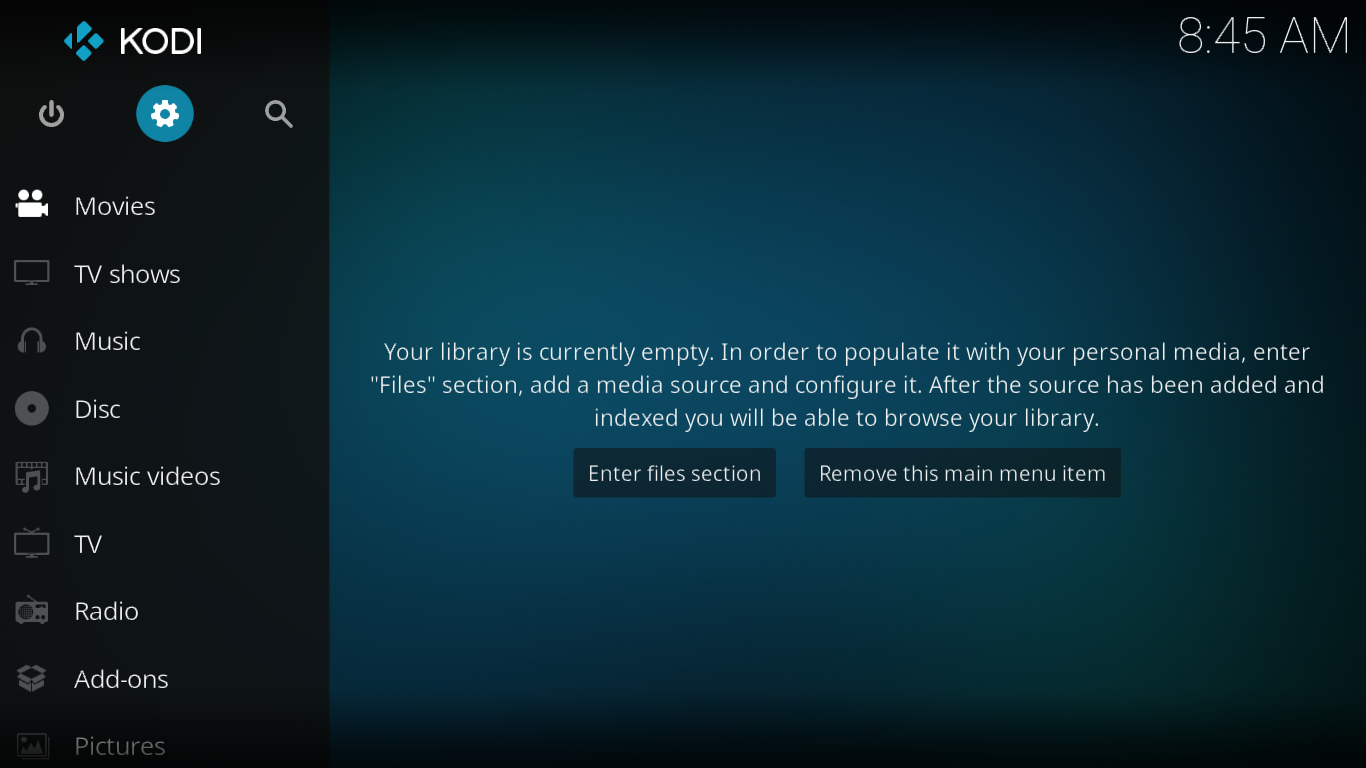
Klikkaa Järjestelmäasetukset ruutu asetusvalikosta.
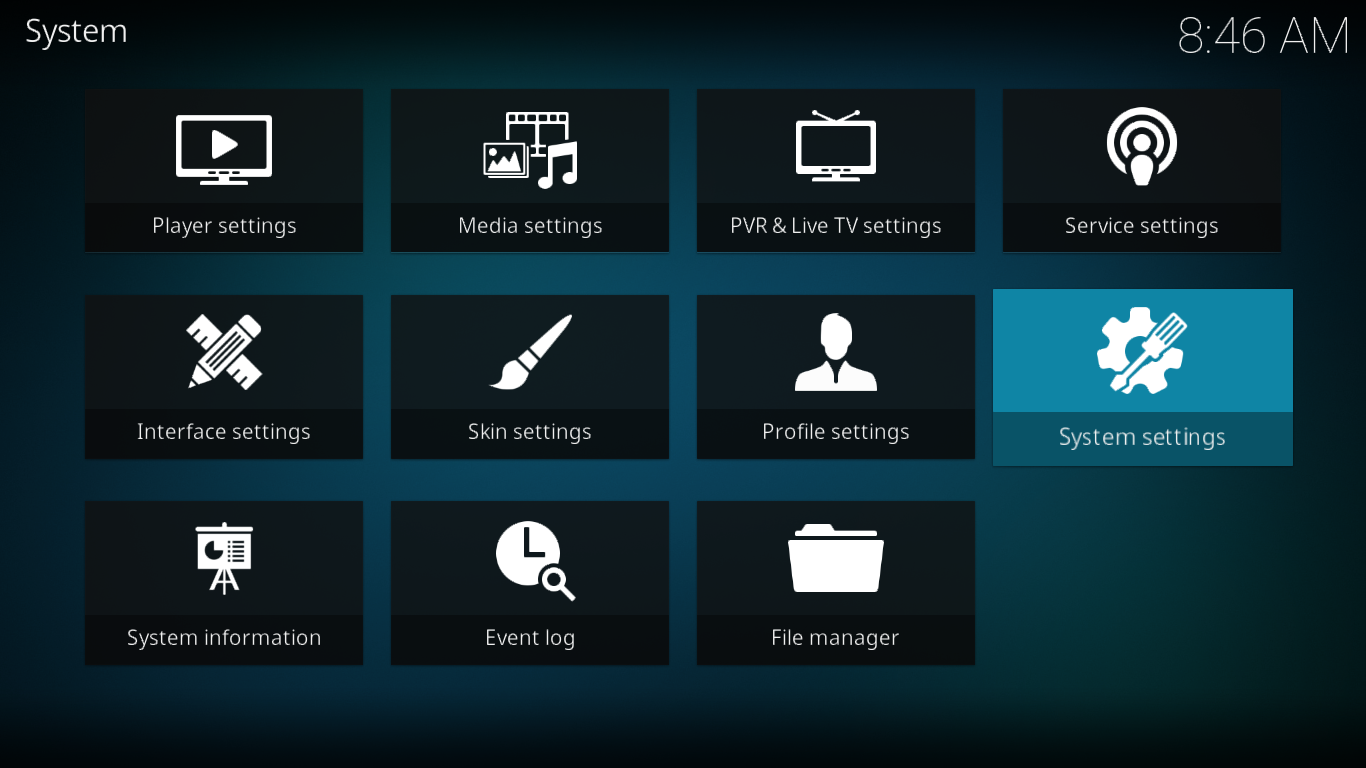
Napsauta Järjestelmäasetukset-näytössä vasemman ruudun lisäosia ja varmista, että kytkin vieressä on Tuntemattomat lähteet on Päällä. Kun se on, sen kytkentä on valkoinen ja oikealla puolella (kuten alla olevassa kuvassa).
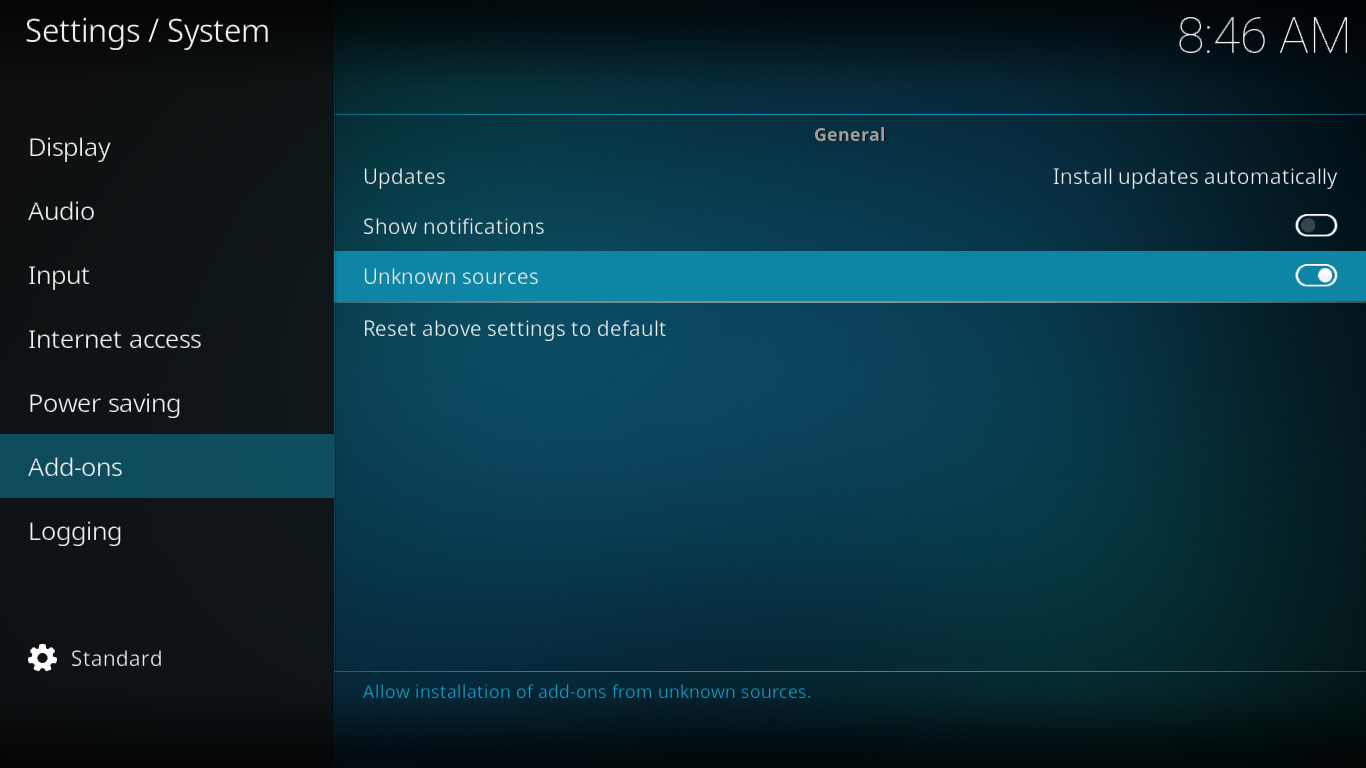
Jos niitä ei ole otettu käyttöön, käynnistä se napsauttamalla pientä kytkintä.
Arkiston asennuslähteen lisääminen
Varastolähde on paikka, josta asennat arkiston. Konfigurointi on helppoa.
Napsauta Kodi-aloitusnäytössä asetukset kuvake jälleen kerran. Napsauta sitten asetusvalikossa Tiedostonhallinta.
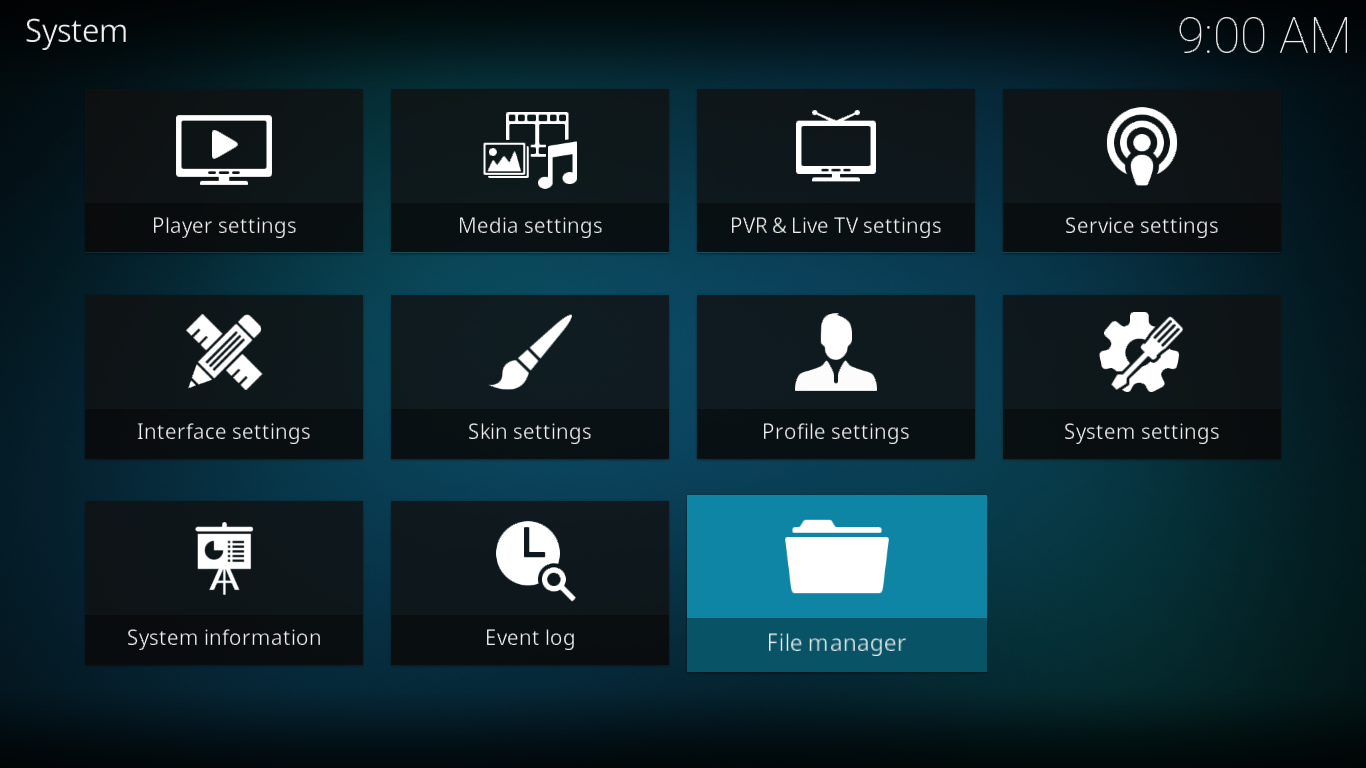
Kaksoisnapsauta Tiedostonhallinta-näytössä Lisää lähde vasemmassa ruudussa.
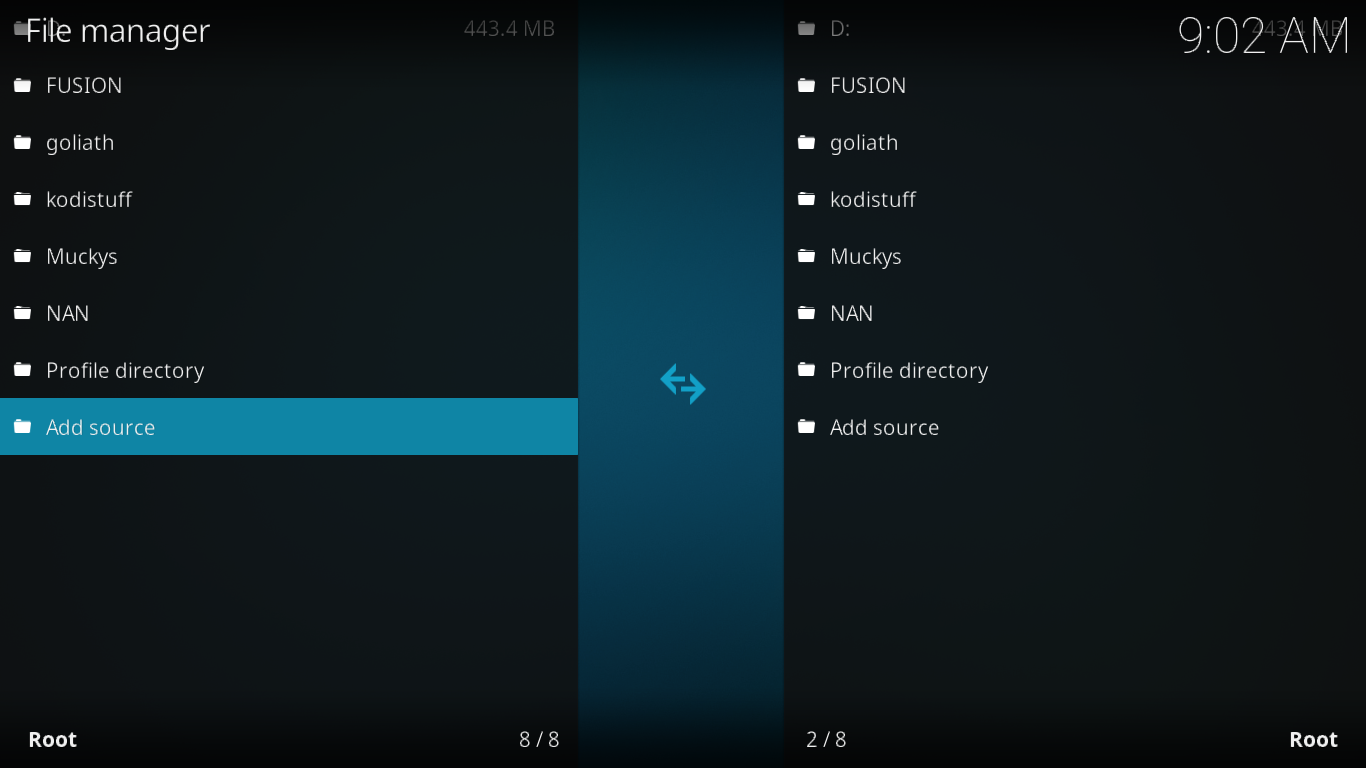
Napsauta avautuvassa ruudussa <Ei mitään>. Sinua pyydetään antamaan lähteen polku. Kirjoita se täsmälleen seuraavasti: http://fusion.tvaddons.co napsauta sitten kunnossa oikeassa alakulmassa.
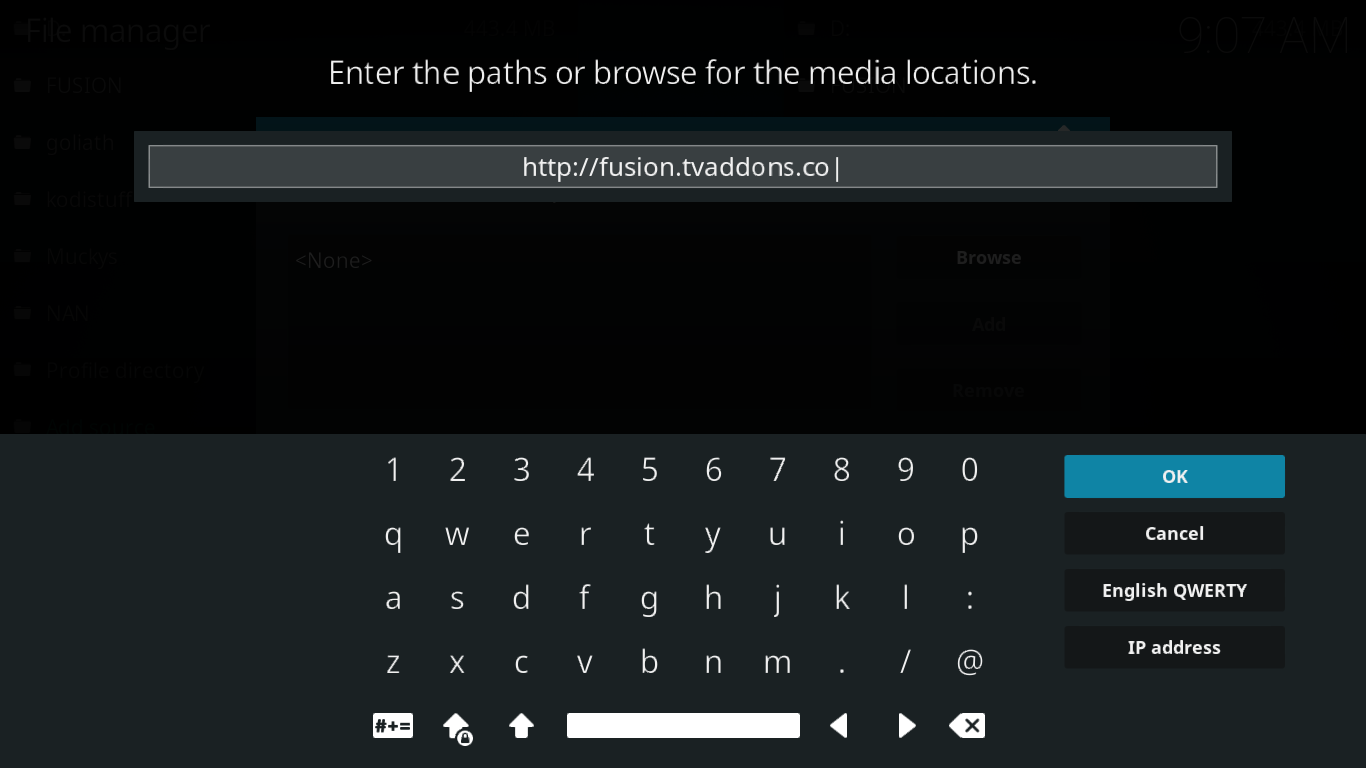
Palaa tiedostolähdevalintaikkunaan valitsemalla kenttä ”Kirjoita tälle medialähteelle nimiJa kirjoita nimi. Olemme nimenneet sen FUSION mutta voit käyttää mitä tahansa haluamaasi nimeä, kunhan muistat sen seuraavissa vaiheissa.
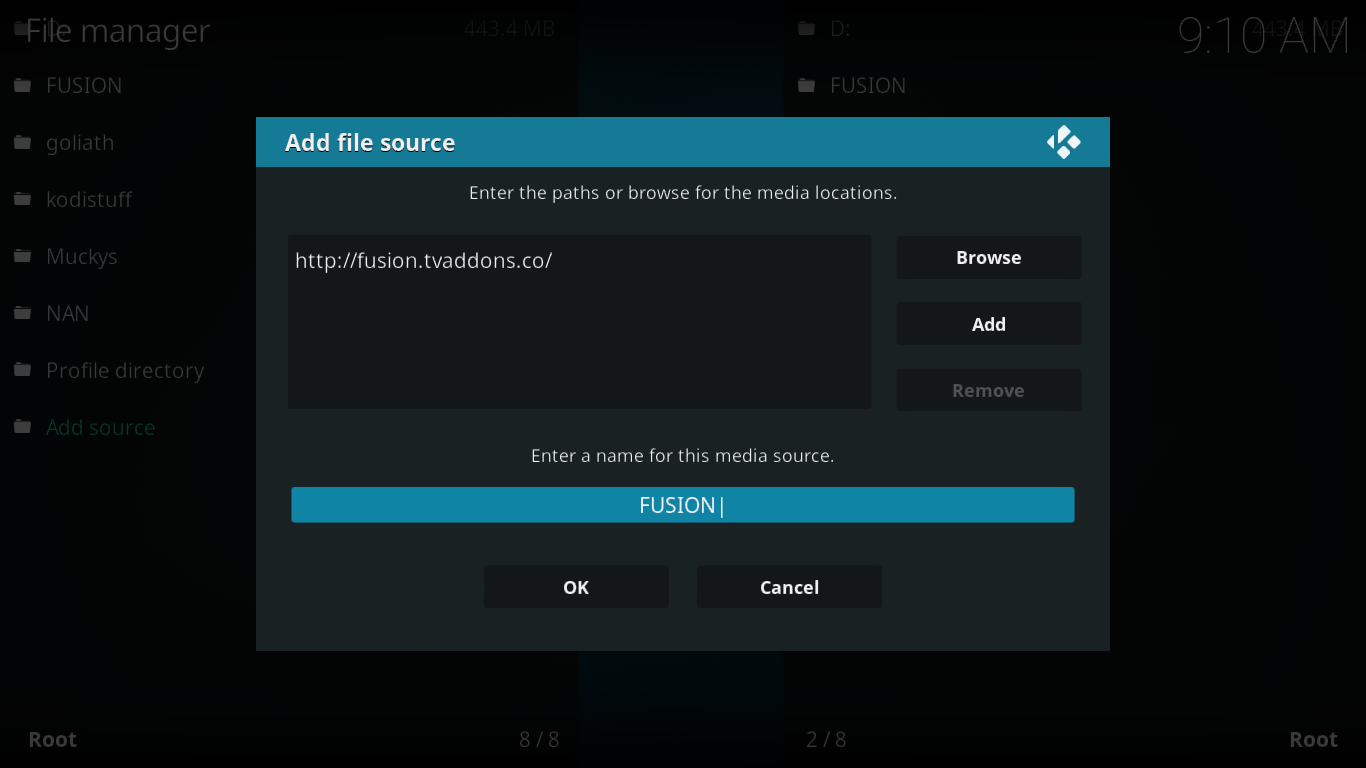
Kun olet nimennyt lähteen, napsauta kunnossa -painike valintaikkunan alaosassa.
Lähde on lisätty, olemme valmiita siirtymään seuraavaan vaiheeseen.
TVADDONS.CO-arkiston asentaminen
Varasto on paikka, josta lisäosat ovatasennettu. Se on kuitenkin paljon enemmän kuin vain varasto, ja se tarjoaa erittäin hyödyllisiä palveluita. Kun asennat lisäosan arkistosta, asentaja huolehtii myös tarvittavien riippuvuuksien asentamisesta. Koska niin monet lisäosat luottavat muihin lisäosiin toimiakseen oikein, tämä on välttämätöntä. Toinen arkistojen käyttö on lisäosien päivittäminen. Aina kun kehittäjä julkaisee uuden version lisäosasta, arkisto varmistaa, että se viedään asennukseen. Tämä päivitysprosessi voi olla joko manuaalinen tai automaattinen, eikä se edellytä mitään puhetta.
Asenna TVADDONS.CO-arkisto napsauttamalla Kodi-aloitusnäytössä Lisäosat vasemmassa ruudussa. Napsauta sitten Lisäselain -kuvake näytön vasemmassa yläkulmassa. Se on kuvake, joka muistuttaa avointa laatikkoa.
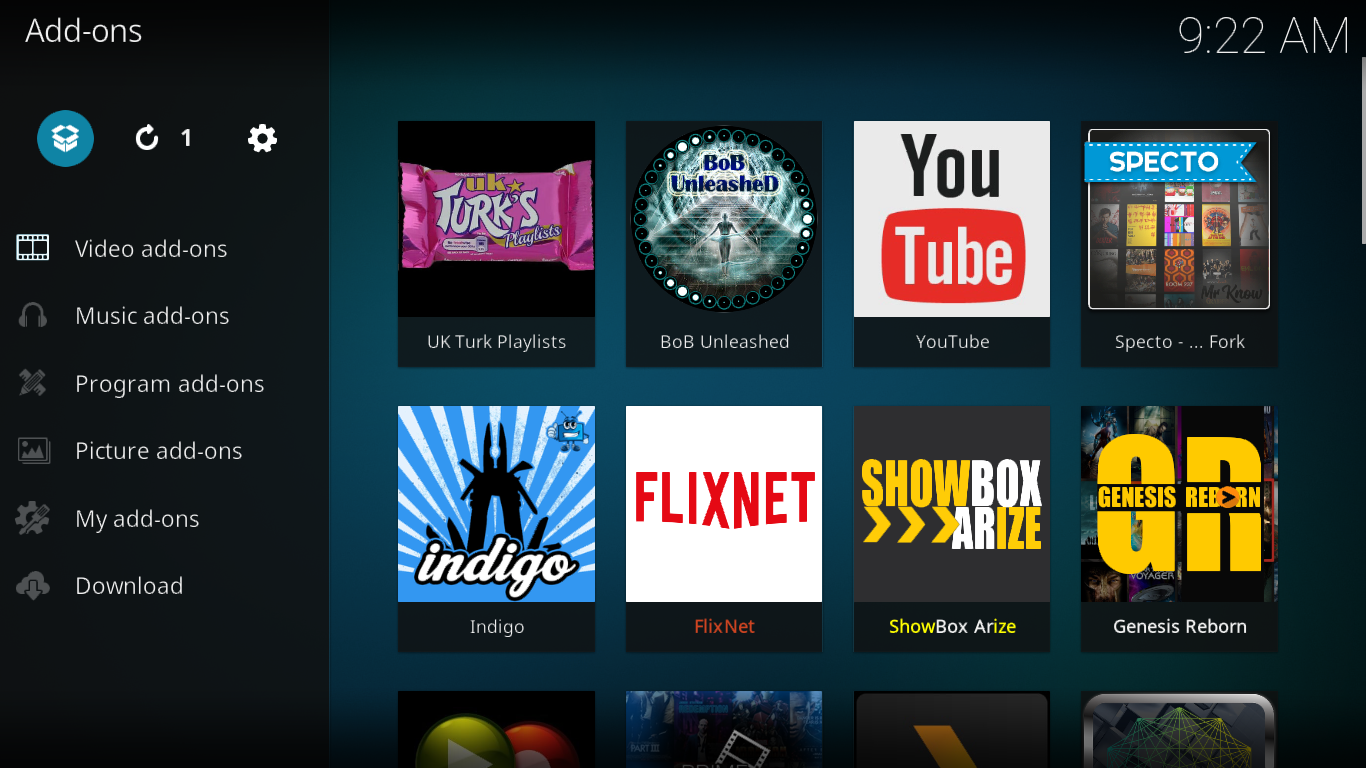
Napsauta Lisäosan selaimen näytössä Asenna zip-tiedostosta. Napsauta seuraavassa valintaikkunassa lähde, jonka olet juuri lisännyt edellisessä vaiheessa. Me kutsuimme sitä FUSION.
Siirry arkistoon napsauttamalla Kodi-repomyynnit, sitten Englanti ja sitten repository.xbmchub-X.X.X.zip.
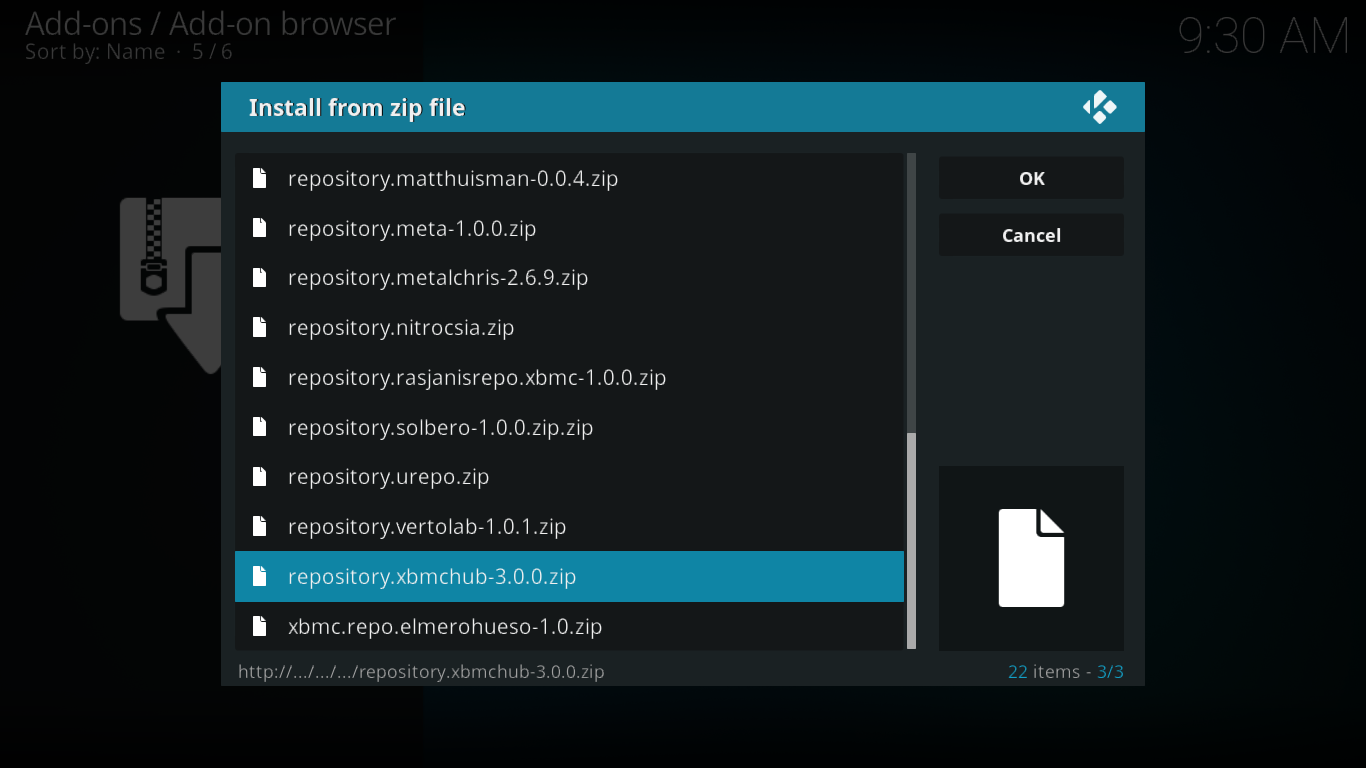
Lyhyen viiveen jälkeen ruudun vasemmassa yläkulmassa oleva viesti vahvistaa TVADDONS.CO-arkiston onnistuneen asennuksen.
EarthCam-lisäosan asentaminen
Nyt kun olemme käyneet läpi kaikki alustavat vaiheet, olemme valmiita asentamaan varsinaisen lisäosan. Mennään!
Sinun pitäisi silti olla Lisäosan selaimen näytössä, joten napsauta vain Asenna arkistosta.
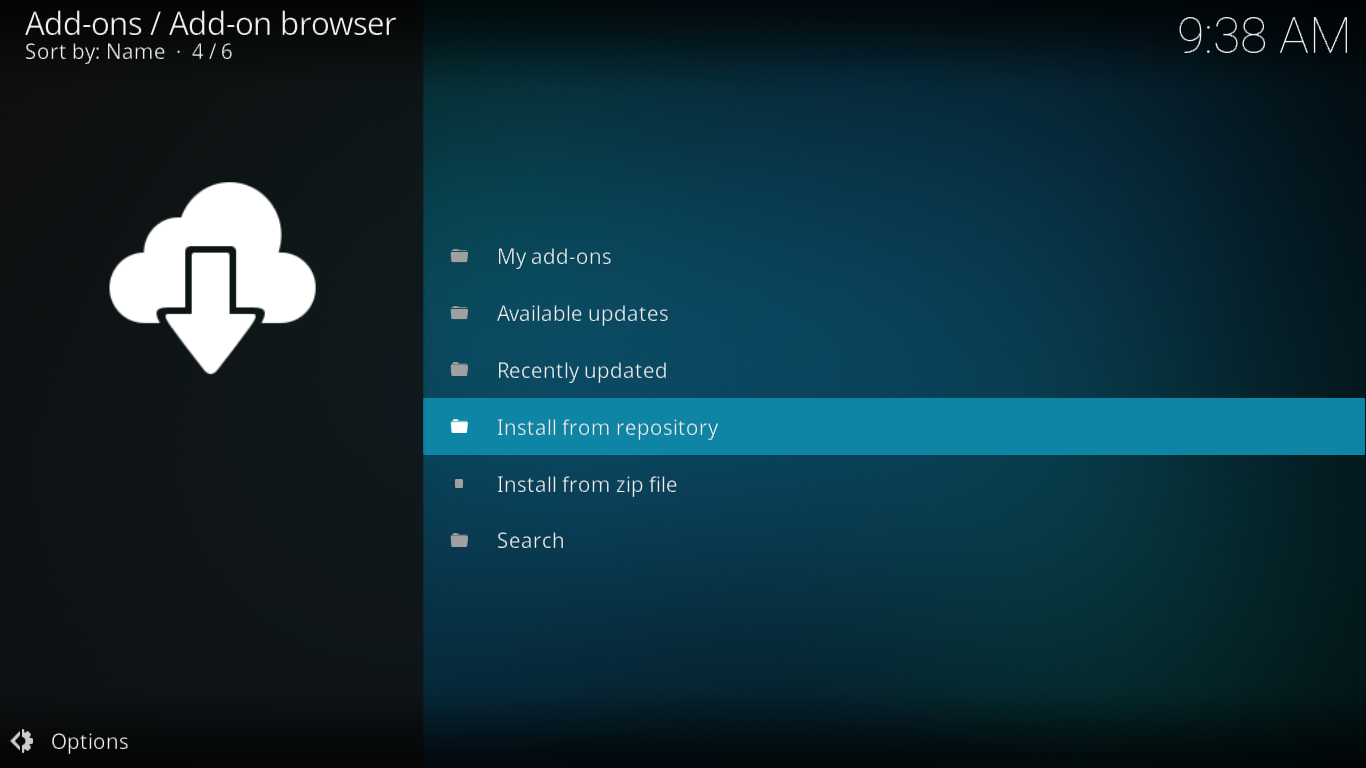
Muodosta luettelo käytettävissä olevista arkistoista, etsi ja napsauta TVADDONS.CO-lisävarasto.
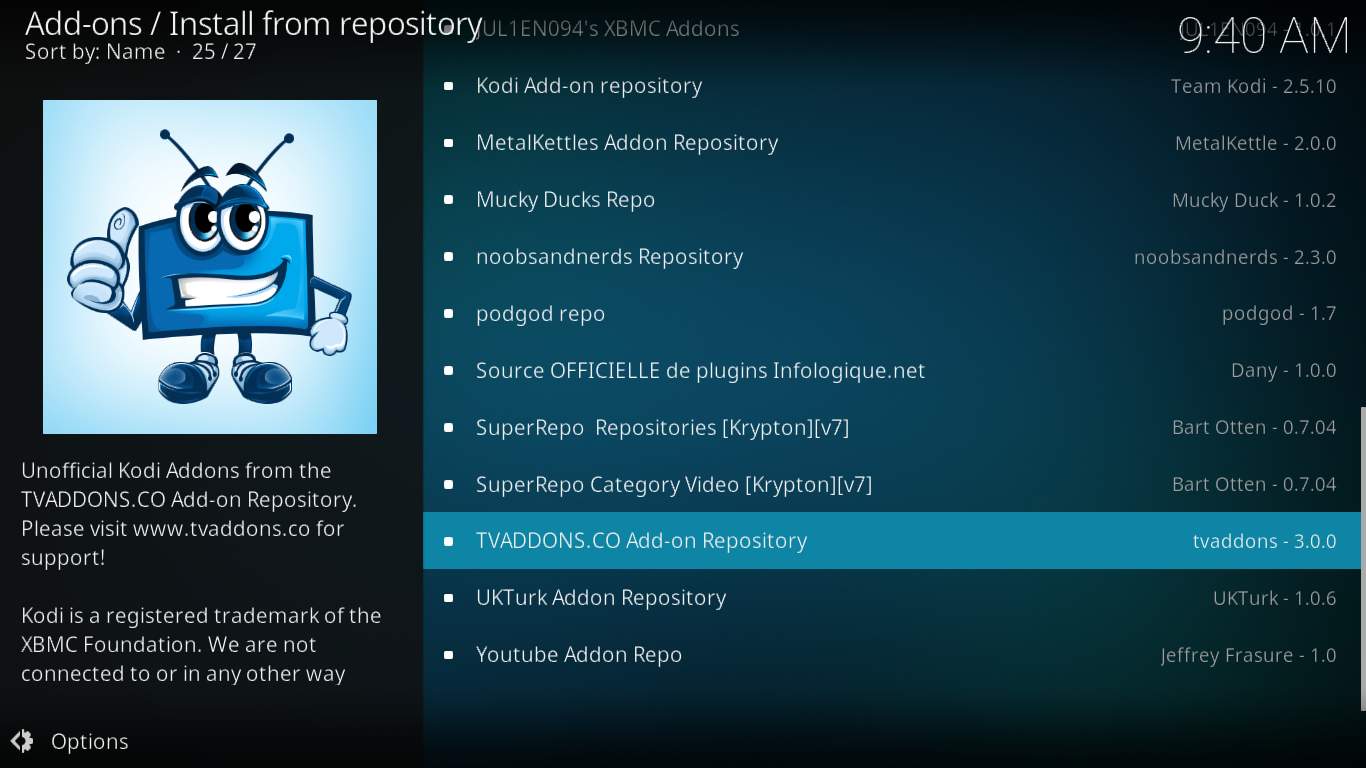
Napsauta arkiston valikosta Video-lisäosat ja sitten löytää ja napsauttaa EarthCam käytettävissä olevien lisäosien luettelosta.
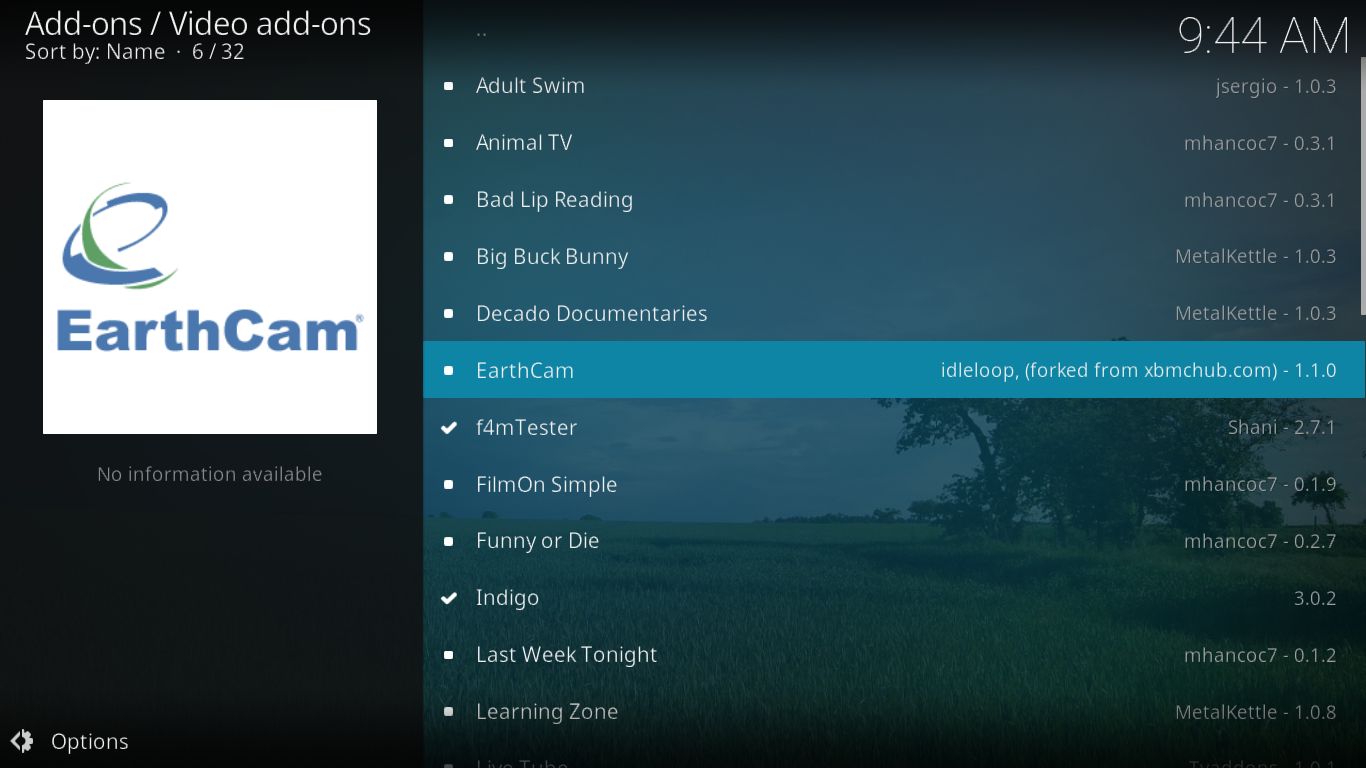
EarthCam-lisätietojen näyttö avautuu. Napsauta vain Asentaa oikeassa alakulmassa.
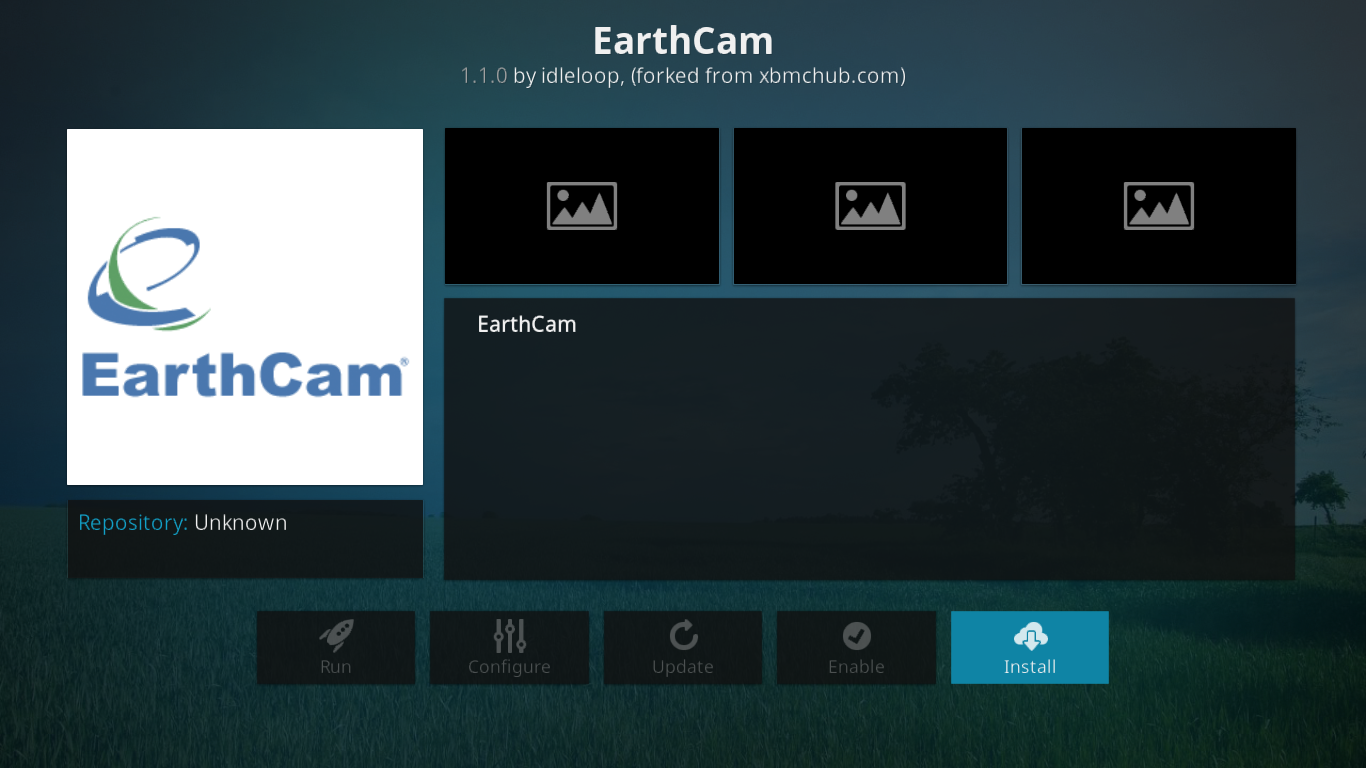
Hetken kuluttua näytön oikeassa yläkulmassa oleva viesti vahvistaa lisäosan onnistuneen asennuksen.
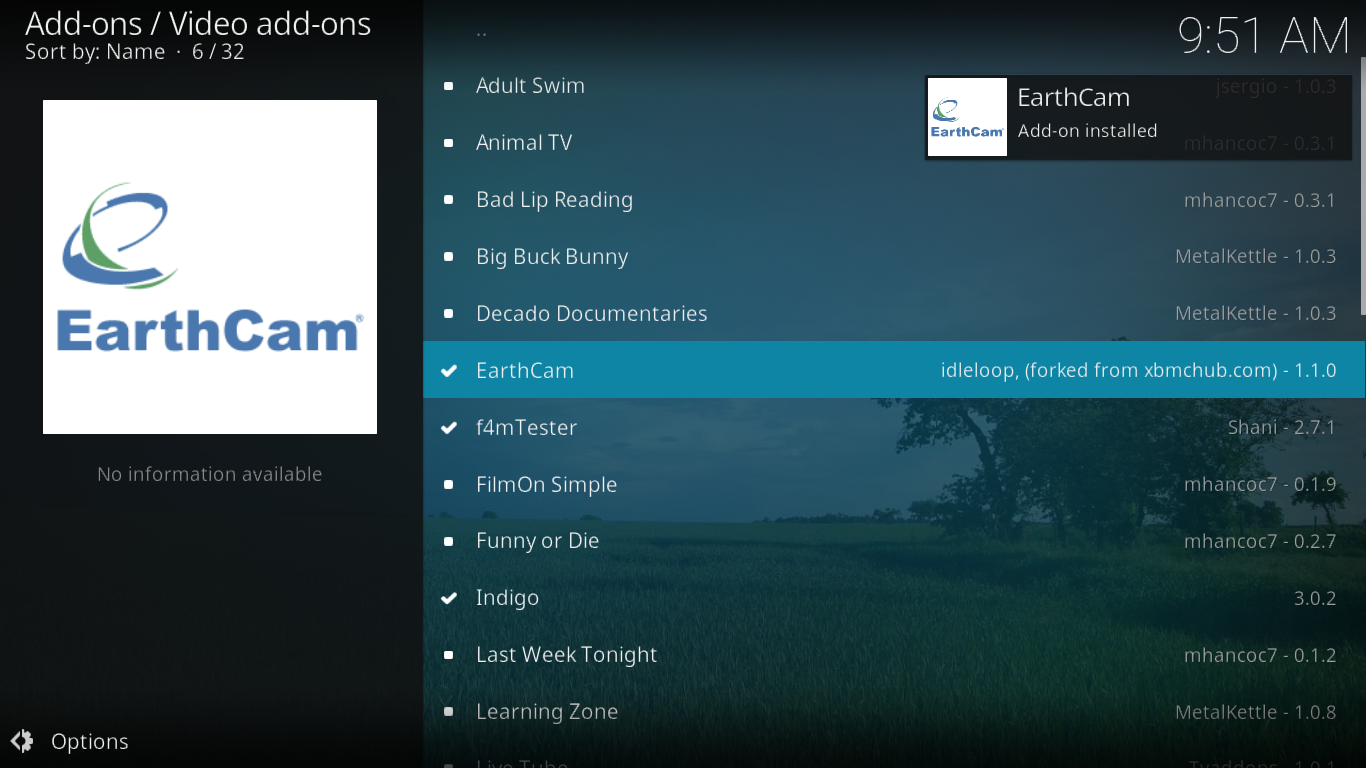
Jos palaat takaisin Lisäosat->Video-lisäosat Kodi-aloitusnäytössä äskettäin asennetun lisäosan pitäisi olla siellä luettelon lopussa. Napsauta vain sitä käynnistääksesi lisäosan.
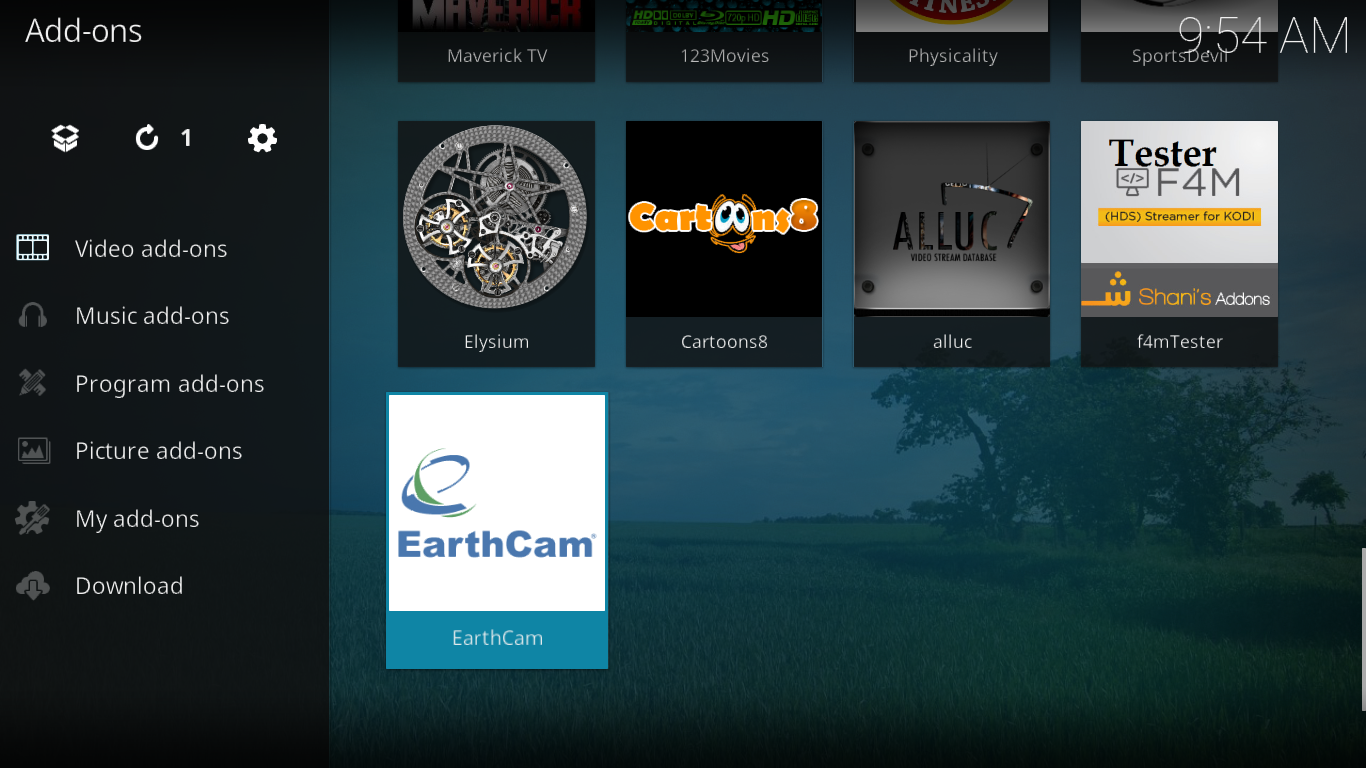
Kierto EarthCam-lisäosasta
Vain kolmessa merkinnässä EarthCam-lisäosan päävalikko ei tuskin voisi olla yksinkertaisempaa.
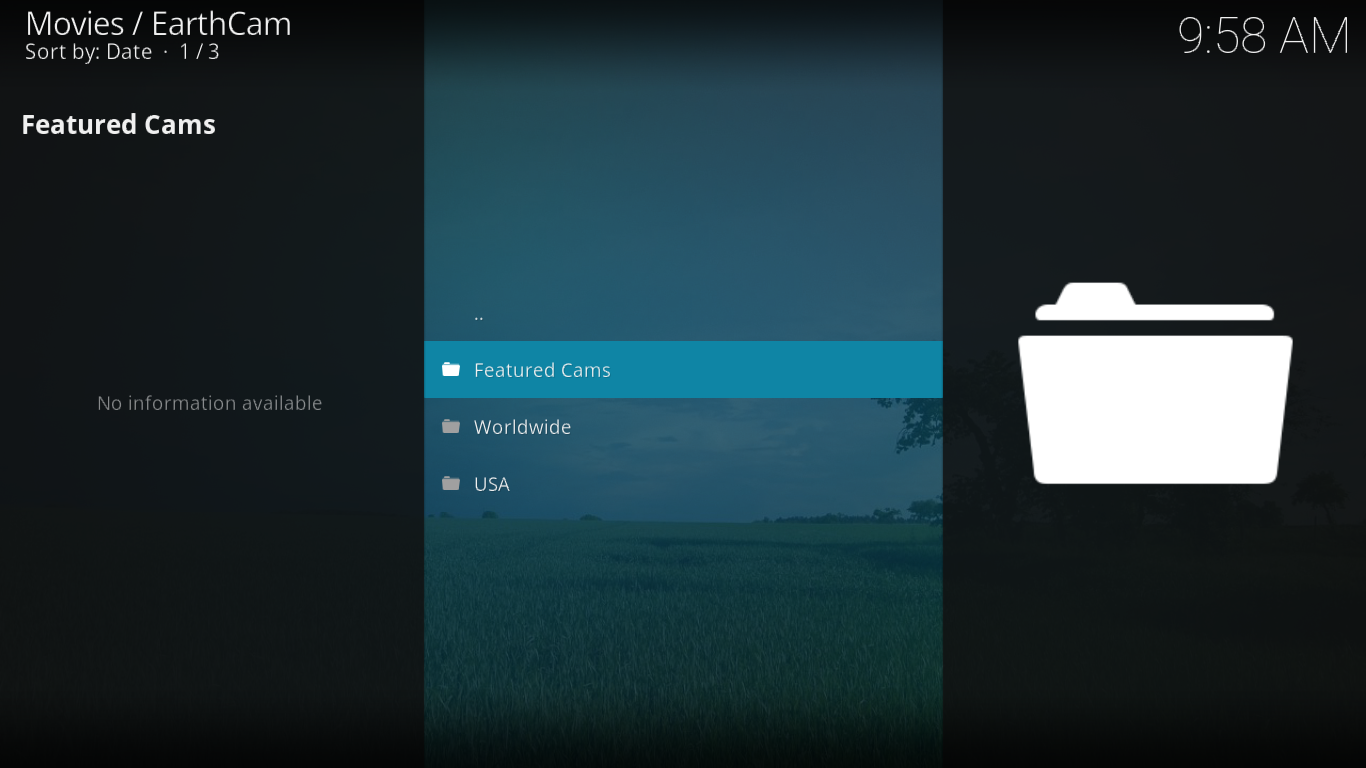
Katsotaanpa, mitä jokaisella valinnalla on tarjota.
Esitetyt kamerat
Ja Esitetyt kamerat EarthCam-lisäosan osa ehdottaa tusinaa kameraa ympäri maailmaa, jotka valitaan lisäosan muihin osiin. Tässä on miltä se näytti tämän kirjoituksen aikaan.
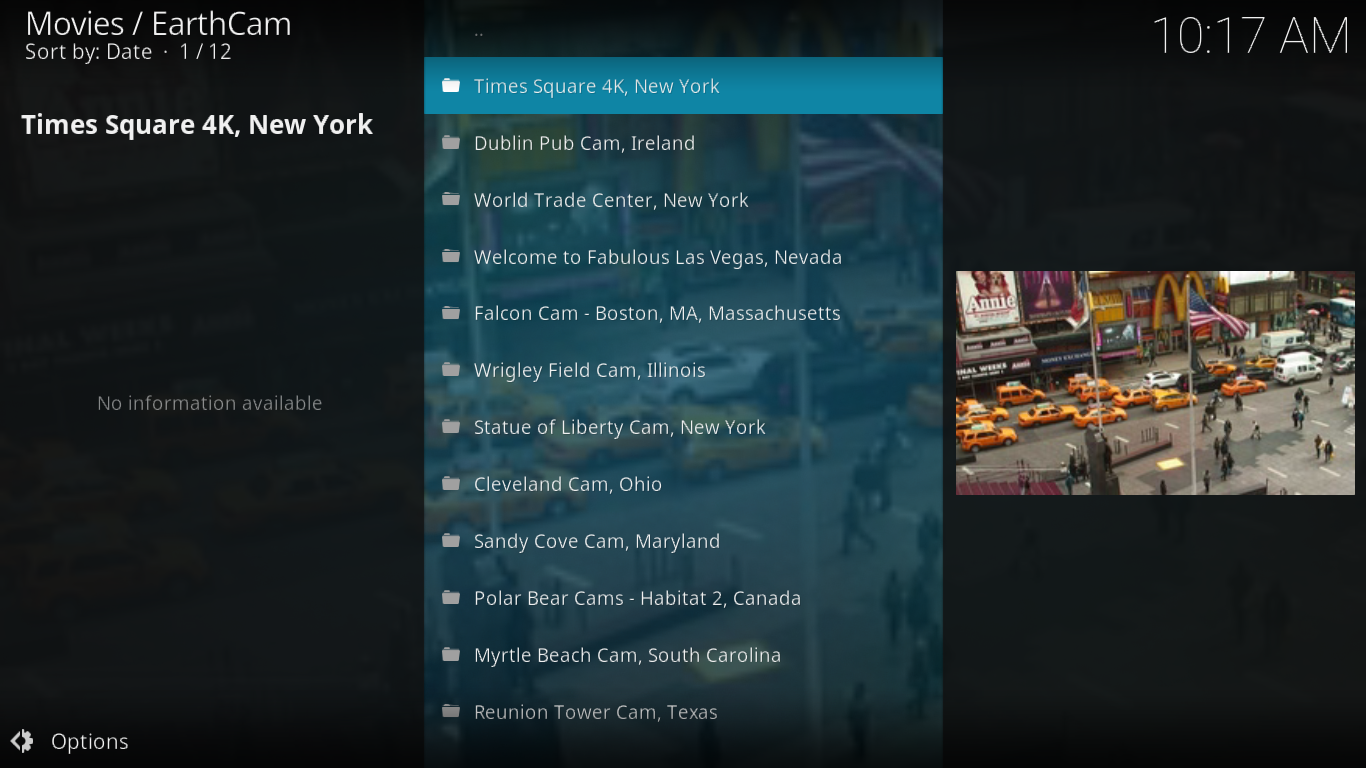
Tietenkin, valintasi, joka näet, saattaa olla erilainen kuin minun. Ei ole tietoa siitä, kuinka esillä olevat kamerat valitaan ja milloin ja milloin luettelo päivitetään.
Suurin osa näistä syötteistä luottaa joihinkin julkisestikäytettävissä olevat kamerat, jotka erilaiset henkilöt tai organisaatiot ovat asentaneet eri tarkoituksiin. Näin ollen ei ole mitään takeita siitä, että kamera toimii milloin tahansa. Valitettavasti olen nähnyt vastaamattomia kameroita, jotka aiheuttivat Kodi-asennukseni vastaamisen kokonaan. Minulla ei ollut muuta vaihtoehtoa tappaa Kodi ja käynnistää se uudelleen. Yleisesti ottaen syötteet toimivat kuitenkin hyvin, ja kuolleet näyttävät olevan poikkeus.
On myös syytä huomata, että joissakin näistä kameroista on myös ääni ja et voi vain nähdä, mutta myös kuulla live-toimintaa.
Maailmanlaajuinen
Ja Maailmanlaajuinen osio, kuten nimensä osoittaa, sisältää kameroitamaailman ympäri. Kummallista, mutta kaikki Yhdysvaltain kamerat näyttävät olevan myös tässä luettelossa. Sitten taas, Yhdysvallat on osa maailmaa, joten niiden pitäisi olla siellä. Kaikkien kuvaamiseksi on aivan liian monia vaihtoehtoja, ja koska niitä ei näytä olevan järjestäytyneitä millään tavalla, et voi tehdä muuta kuin selata sivuja sivujen jälkeen löytääksesi haluamasi.
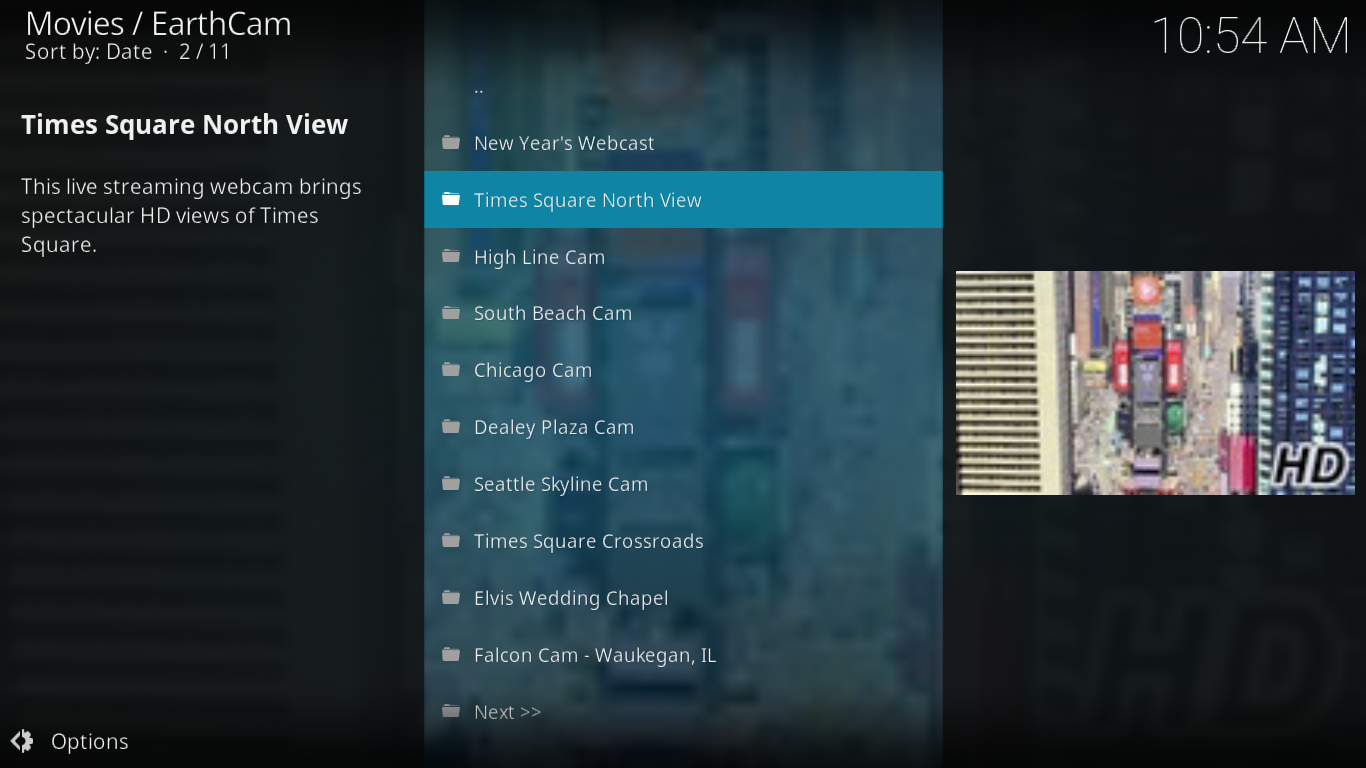
On sääli, että kamerat eivät olejärjestetty, koska siellä on varmasti mielenkiintoisia syötteitä. Hakuominaisuuden puute ei myöskään auta mitään. Ja jos selaat valtavaa ja löydät jotain pidät, sinun tulisi ehdottomasti ottaa muistiin sijainti, josta olet löytänyt, jos haluat palata siihen.
Tällä rajoituksella on tapa kiertää. Jos löydät jotain pidät ja haluat päästä takaisin siihen helposti, napsauta sitä hiiren kakkospainikkeella tai valitse se ja napsauta “C” näyttääksesi sen kontekstivalikon. Napsauta sitten Lisää suosikkeihin. Ja kun haluat palata siihen, sinun ei tarvitse edes käynnistää EarthCam-lisäosaa. Napsauta Kodi-aloitusnäytössä vain vasemman ruudun Suosikit, niin tallennettu kamera on oikeassa.
Yhdysvallat
Viimeinen osa, Yhdysvallat on hyvin samanlainen kuinMaailmanlaajuinen osasto, ainoana erona, että sen koko sisältö on Yhdysvalloista. Näyttää siltä, että useimmat - ellei kaikki - USA-osion valinnat on lueteltu myös maailmanlaajuisesti.
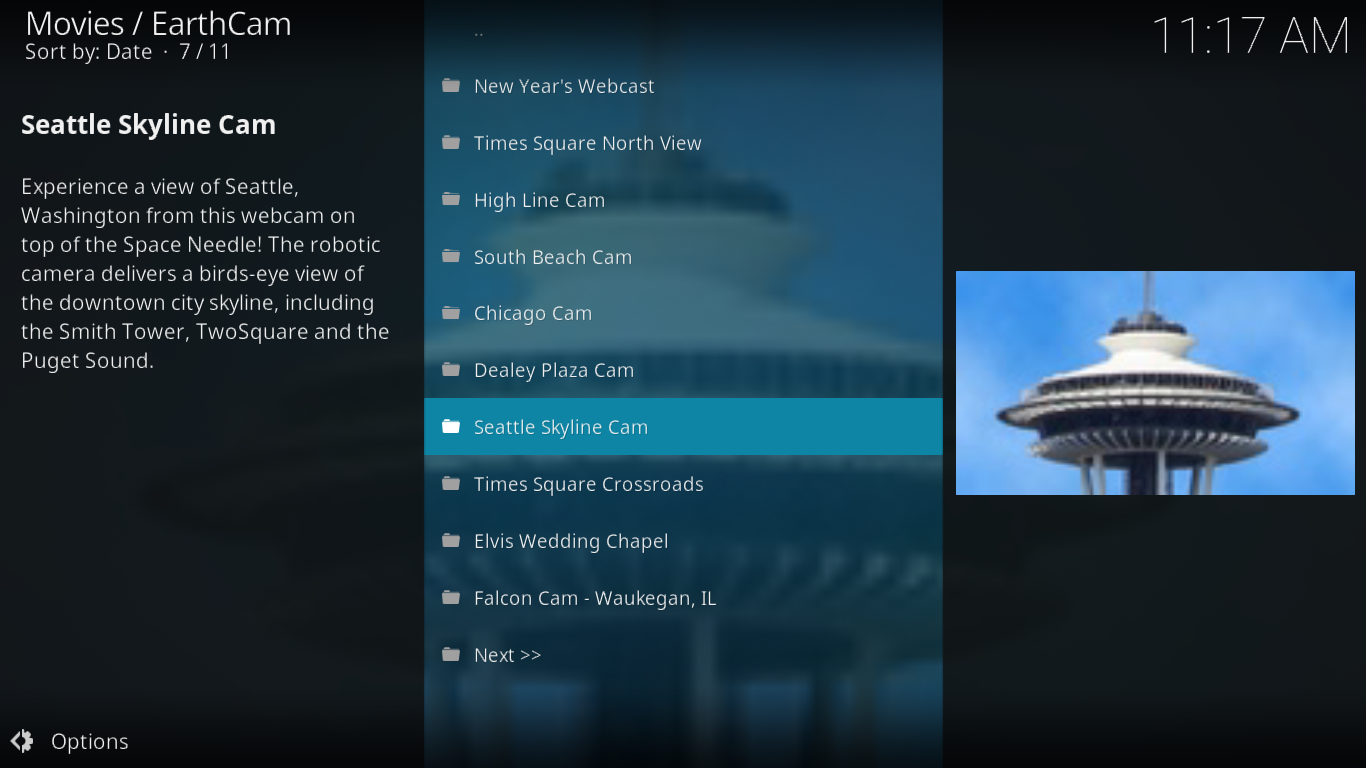
On olemassa joukko kameroita, jotka kohdistuvat kuuluisiin paikkoihin/ tai turistinähtävyydet sekä hyvin tavalliset paikat. Esimerkiksi siellä on Vermontin yliopiston nokka, joka näyttää näkymän yhden kampuksen rakennuksen yläosasta. Siellä ei ole mitään erityistä mielenkiintoa, paitsi ehkä UVM: n opiskelijalle Burlingtonissa.
Muutama ehdotus live-kameran tuulettimille
Jos haluat katsoa reaaliaikaisia kamerasyötteitä, EarthCam ei ole ainoa vaihtoehto. Olemme etsineet verkosta ja löytäneet muutamia muita tapoja, joilla voit tarkastella julkisesti saatavilla olevia kamerasyötteitä.
Ensimmäinen löytämämme lisäys kutsutaan UK Turkin soittolistat. Vaikka tämän lisäosan päätarkoitus onVarmasti ei livekameroita, sillä on sellainen osio, osuvasti nimetty CCTV: ksi, jossa on lähes 300 livekameraa syötettä ympäri maailmaa. Tässä lisäosassa on myös upea tallennettu ja suora IPTV-sisältö, jossa keskitytään Ison-Britannian ja Turkin sisältöön, kuten olet jo arvaannut sen nimestä.
UK Turk Playlists -lisäosa esitettiin äskettäin yhdessä artikkelissamme: “Asenna UK Turkin soittolistalisäosa Kodille, Working Sources ja Repot”. Lue artikkeli löytääksesi tämän upean lisäosan
Toinen löydetty lisäosa, jossa on suora kamera-osa, jos Wolfpack-lisäosassa, joka sisältää dokumenttielokuvien, Lasten sisällön, Live TV: n, Elokuvat, Standup Komedia, TV-ohjelmat ja UFC-osiot, on myös Live Cams -osa, jossa on yli 70 kameraa. Heidän valintansa tarjoaa laajan valikoiman, mukaan lukien arktisen lunkat, hait, luonnossa leikkivät suuret kissat ja eläintarhassa olevat vauvapandat.
Lue viime artikkeliWolfpack Kodi -lisäosa - Kuinka asentaa Wolfpack-lisäosa ja -varasto”Kaikista yksityiskohdista, joita tällä lisäosalla on tarjota ja kuinka asentaa se.
johtopäätös
EarthCam-lisäosa on erikoinen jaluultavasti ainoa täysin omistautunut livekameroille. Sillä on paljon sisältöä ja jos olet tarpeeksi kärsivällinen läpi kaikki valinnat, sinun on ehdottomasti löydettävä jotain, joka ainakin kutistaa uteliaisuutesi. Ja joillekin se voi olla rehu kotikaupunkiinsä heidän poissa ollessaan, jolloin he voivat pysyä yhteydessä, ainakin käytännössä.
Entä sinä? Yrititkö EarthCam-lisäosaa? Ja jos teit, mitkä ovat suosikkisyötteesi? Onko sinulla myös ongelmia lisäosan asentamisessa tai käytössä? Ole hyvä, jaa ajatuksesi kanssamme alla olevien kommenttien avulla.













Kommentit